Windows安装全攻略:从准备到优化的完整指南
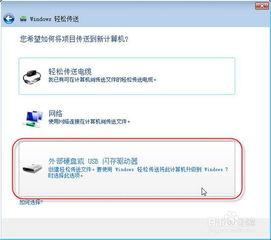
一、Windows安装前的必要准备工作
在进行Windows安装前,充分的准备工作可以避免90%的常见问题。需要确认您的设备是否满足最低系统要求,包括处理器速度、内存容量和存储空间等硬件指标。对于大多数现代Windows版本,建议至少预留64GB的可用磁盘空间。您还需要准备一个容量不小于8GB的U盘作为安装介质,并确保其文件系统为FAT32格式。重要数据备份是另一个不可忽视的环节,建议使用外部硬盘或云存储服务完整备份个人文件。您是否考虑过创建系统恢复盘?这可以在安装失败时提供额外的安全保障。
二、创建Windows安装媒体的详细步骤
制作可靠的Windows安装介质是成功安装的关键第一步。微软官方提供了Media Creation Tool工具,它能自动下载最新版本的Windows ISO文件并创建可启动U盘。下载该工具时,请务必从微软官方网站获取,以避免安全风险。运行工具后,选择"为另一台电脑创建安装介质"选项,根据向导提示操作。值得注意的是,U盘中的所有数据都将被清除,因此请提前转移重要文件。创建过程通常需要20-40分钟,具体时间取决于您的网络速度和U盘性能。为什么不同电脑可能需要不同的安装媒体版本?这与设备架构(32位或64位)密切相关。
三、bios设置与启动顺序调整指南
正确配置BIOS(基本输入输出系统)设置是确保安装媒体被识别的关键步骤。重启电脑后,在制造商logo出现时按下特定键(通常是F
2、F12或DEL键)进入BIOS界面。在Boot选项中,将U盘设备调整到启动顺序的首位。某些新式电脑可能需要禁用Secure Boot功能或启用Legacy支持模式才能识别安装媒体。如果您使用的是UEFI(统一可扩展固件接口)系统,建议选择UEFI模式下的USB设备而非传统模式。安装完成后,记得将启动顺序恢复为硬盘优先,这样可以避免每次启动都尝试从安装媒体引导。
四、Windows安装过程中的关键选择
当安装程序成功启动后,您将面临几个重要决策点。是语言、时间和货币格式以及键盘输入法的选择,这些设置会影响系统的默认配置。在安装类型界面,选择"自定义:仅安装Windows"以获得完全控制权。分区环节尤为关键,建议为系统保留至少100GB空间,并考虑创建单独的数据分区。格式化现有分区可以解决许多潜在的兼容性问题,但会清除该分区所有数据。激活步骤可以稍后进行,但建议在安装时连接互联网以便自动激活。您知道吗?专业版和企业版Windows提供更多高级功能,适合特定用户群体。
五、安装后的基础配置与驱动安装
系统安装完成后,一系列基础配置将决定您的使用体验。创建用户账户时,建议优先使用本地账户而非微软账户,这可以提供更多隐私控制选项。Windows Update会自动下载并安装重要补丁,但您可能需要多次检查更新才能获取全部内容。设备管理器中的黄色感叹号标识着需要手动安装的驱动程序,建议优先从设备制造商官网获取最新驱动。对于显卡、声卡等关键组件,专用驱动能显著提升性能表现。别忘了配置Windows Defender或您选择的其他安全软件,新安装的系统往往是最脆弱的攻击目标。
六、Windows安装常见问题与解决方案
即使准备充分,Windows安装过程中仍可能遇到各种问题。"无法找到安装媒体"错误通常表明U盘创建不成功或BIOS设置不当。如果安装程序卡在特定进度,尝试更换USB端口或重新制作安装媒体。磁盘分区问题可能导致安装失败,使用diskpart命令清理磁盘往往能解决这类问题。对于激活错误,检查产品密钥有效性或联系微软支持是可行方案。蓝屏错误(BSOD)在安装过程中出现时,记录错误代码并搜索特定解决方案是最佳做法。为什么某些硬件配置需要特殊处理?这与Windows的硬件兼容性列表密切相关。
通过本文的详细指南,您应该已经掌握了Windows安装的完整流程和应对各种情况的解决方案。记住,耐心和细致的准备是成功安装的关键。无论是全新安装还是升级现有系统,遵循正确的步骤都能确保获得最佳性能和稳定性。当遇到特殊问题时,微软官方文档和社区论坛往往能提供有价值的参考信息。现在,您已经具备了独立完成各类Windows安装任务的能力,可以自信地应对各种系统配置需求了。相关文章
- 新电脑激活Windows后能否退货-完整政策解析与操作指南
- 灵越7590安装Windows蓝屏问题-原因分析与解决方案
- Windows系统Jenkins安装,持续集成环境搭建-完整指南
- Netgear R7000恢复出厂设置后如何安装Windows系统-完整操作指南
- Windows管理员用户名修改指南:本地与在线账户完整教程
- Windows10教育版激活方法详解-五种合规解决方案全指南
- Windows更改CUDA安装路径:完整配置指南与避坑技巧
- Windows 10 Pro是什么意思-专业版操作系统深度解析
- Windows 10 LTSC安装商店无权限-完整解决方案指南
- 神舟战神新机Windows激活指南-从密钥验证到故障排除










